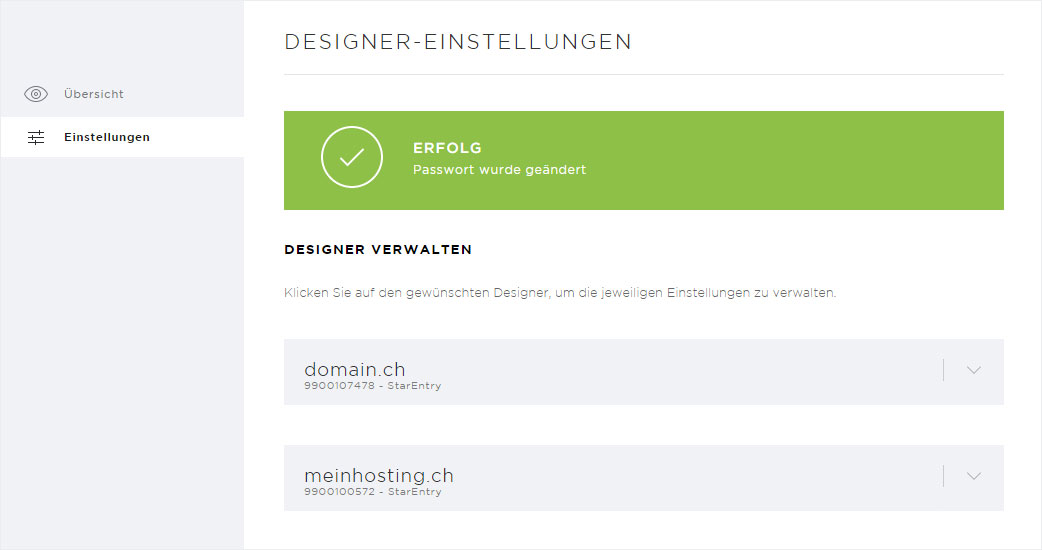Passwort ändern
Das Passwort für das «Designer-Login» können Sie via My Panel ändern. Gehen Sie dazu wie folgt vor:
2. Navigieren
Klicken Sie auf den Menüpunkt «Designer» und danach auf «Einstellungen».
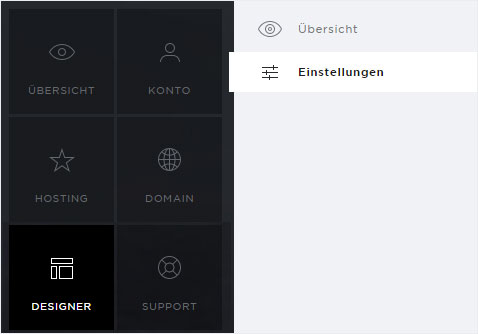
3. Designer auswählen
Hier werden Ihnen die installierten Designer mit den zugehörigen Domainnamen angezeigt. Klicken Sie beim gewünschten Designer auf das «Pfeil-Symbol».
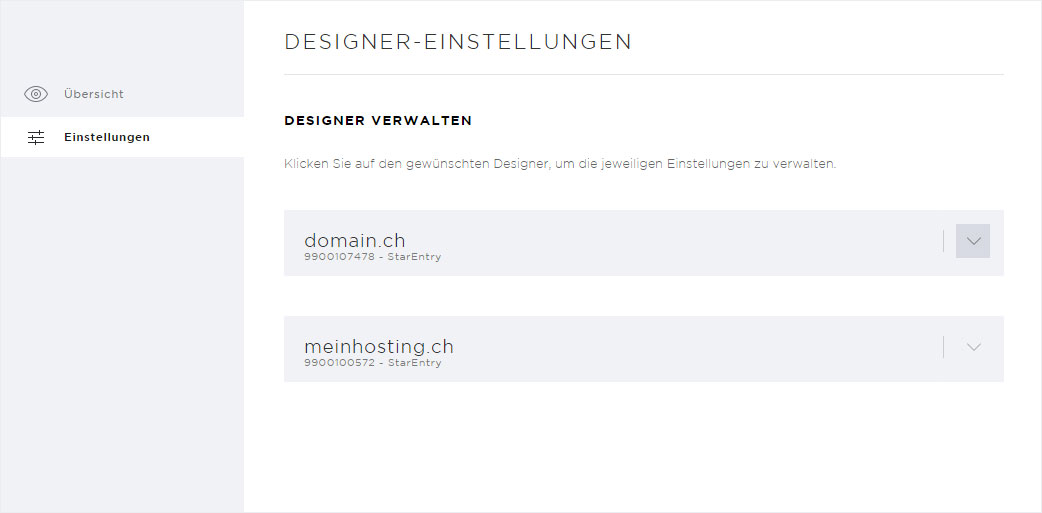
4. Detailansicht
Die Detailansicht öffnet sich. Klicken Sie nun auf «Passwort ändern».
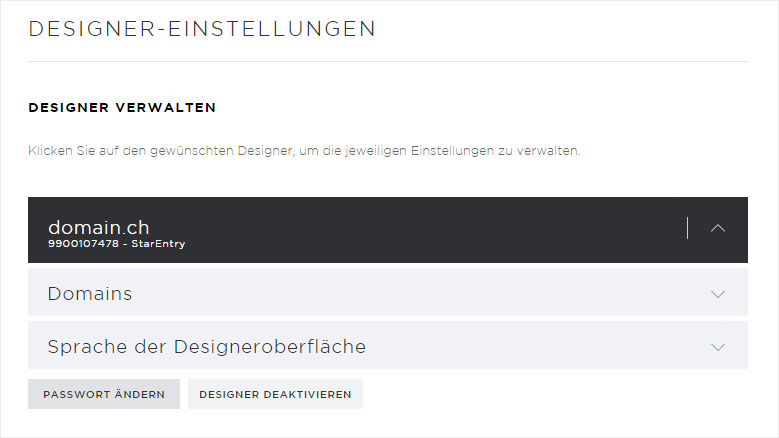
5. Passwort eingeben
Es öffnet sich ein Pop-up-Fenster. Geben Sie das gewünschte Passwort und klicken Sie auf «Speichern», um das neue Passwort zu übernehmen.
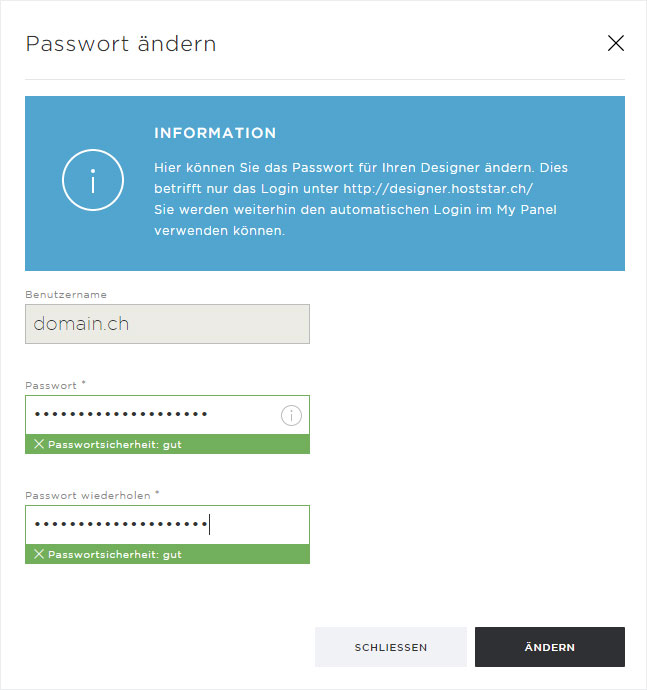
6. Speichern
Nach erfolgreicher Speicherung des Passwortes, wird auf der Übersichtsseite eine Erfolgsmeldung angezeigt.